Xlookup 與 Vlookup:為什麼使用其中一種而不是另一種?
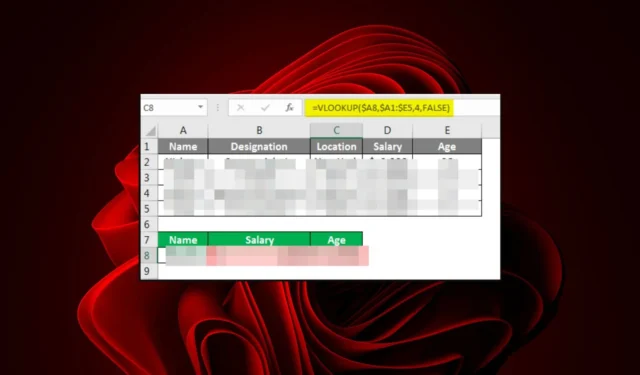
想像一下Microsoft Excel中有一個大型數據集,您需要找到一個特定的值。如果您不知道它所在的確切行和列,則需要很長時間才能找到它。然而,使用 Xlookup 和 Vlookup,您的搜索變得更加容易。
您可能會問為什麼不直接使用舊的CTRL+F組合來查找您的值,而這兩個組合提供了更精確的搜索。請跟隨我們一起了解兩者之間的差異。
您什麼時候會使用 Xlookup?
顧名思義,Xlookup 是一個查找函數,它返回指定單元格或單元格區域的值。它是一個相對較新的函數,通常被稱為 Vlookup 和 Hlookup 的現代替代品。
那麼,Xlookup 是什麼時候推出的呢?經過多年的嘗試和錯誤,Xlookup 於 2019 年推出,以糾正其前身的錯誤。
Vlookup 向下搜索最左邊的列,而 Xlookup 向下搜索最右邊的列。
這兩個函數的相似之處在於它們都在列表中搜索值並根據是否找到該值返回另一個值。它們的主要區別在於它們的目標列位於電子表格中的不同位置。
它們基本上是相同的,只是 Xlookup 進行了更多改進。Xlookup 是從數據源獲取數據的好方法。它可以通過多種方式使用,因此了解它的工作原理以及為什麼它可能對您有用非常重要。
Xlookup 與 Vlookup 的選擇很大程度上取決於數據在 Excel 中的排列方式。如果您的數據表中有不止一列,並且只需要像大多數人一樣從左到右搜索,那麼使用 Vlookup 可能比 Xlookup 更容易。
但是,如果您需要跨多個列進行搜索,並且默認情況下您的數據不是這樣排列的,那麼 Xlookup 對您來說將比 Vlookup 更容易。
Xlookup 和 Vlookup 之間的主要區別是什麼?
1. 語法
查找
Vlookup的語法公式為:(lookup_value,table_array,col_index_num,[range_lookup])

- Lookup_value – 這是要在搜索列中查找的值。它可以是與查找值完全匹配的數字、文本字符串或引用。
- Table_array – 表數組由您要搜索的值組成。
- Col_index_num – 查找表中包含參考值的列號。如果您的查找表有多列,請指定要使用的列。
- Range_lookup – 這是一項可選功能,您可以根據您想要的結果添加該功能。如果您想要完全匹配,則可以包含 FALSE。這意味著如果沒有匹配項,結果將返回錯誤,而不是帶來最接近的匹配項。
例如,假設我們有一個包含 Windows Report 員工及其電話號碼的 Excel 表。第一列列出姓名,第二列列出此人的電話號碼。
我們想根據一個人的名字查找他的電話號碼。例如,如果我們在單元格 A1 中輸入 Claire Moraa,Excel 應在 B1 中找到 Claire 的電話號碼。
在本例中,我們使用 Vlookup,因為我們的數據分為兩列,一列包含姓名,一列包含電話號碼。
X查找
Xlookup語法公式為:(lookup_value,lookup_array,return_array,[if_not_found],[match_mode],[search_mode])
- Lookup_array – 這是將搜索數組的第一個元素的位置。
- Return_array – 這是一個可選參數,指定如果在數組中找不到原始值是否返回原始值。
- If_not_found – 另一個可選參數,用於確定在查找查詢沒有匹配項時會發生什麼情況。
- Match_mode – 可選參數。它可以是兩個值之一:0(默認)或 1。0 匹配意味著所有字符必須完全匹配,1 意味著字符僅近似匹配。
- Search_mode – 另一個可選參數,用於指定搜索模式是從頂部還是從底部。
正如您所看到的,兩種語法都有不同的處理搜索的方式。在 Xlookup 函數中,如果在表格的第一列中未找到搜索文本,Excel 將向下移動後續各列,直到找到匹配項或到達表格末尾。
另一方面,Vlookup 一次僅檢查一列。搜索匹配項時最左邊的一個。如果在該列中找不到匹配項,它將停止搜索並且不返回任何結果。
也許使用 Xlookup 的最大優勢是多條件搜索。
2. 錯誤處理
從上面的語法中,您可以看到 Xlookup 有很多允許內置錯誤處理的參數。搜索不返回結果的情況並不少見。在這種情況下,您需要自定義語法才能找到您想要的內容。
Xlookup 中的If_not_found參數允許您細化搜索。例如,在上面的示例中,如果我們想要查找另一名員工,但他們不在列表中,則 Vlookup 語法將返回 N/A 結果。
但是,使用 Xlookup,您可以使用if_not_found添加可選參數,並在找不到指定名稱時將“不在列表中”包括在內。
3.反向搜索
Vlookup 語法簡單但有限。對於 Xlookup,您可以定義搜索的開始位置。如果您有大量數據集並且知道要查找的內容,則可以進行反向搜索。
這基本上意味著您可以從頂部或底部開始以節省時間。假設我們有超過 1000 名員工的列表,並且您正在查找電話號碼,Vlookup 只允許您從左側開始搜索。
使用 Xlookup,您可以從頂部或底部開始。
總結為表格形式:
| X查找 | 查找 | |
| 兼容性 | Excel 2021 及更高版本 | 所有版本 |
| 完全符合 | 是的 | 不 |
| 可選參數 | 是的 | 不 |
| 垂直/水平查找 | 是的 | 不 |
Xlookup 的缺點是什麼?
在對 Xlookup 贊不絕口之後,您可能會認為它好得令人難以置信。嗯,你沒有錯。Xlookup 並非沒有缺點,但希望它不會嚴重到讓您放棄它。
它的一些已知缺點包括:
- 兼容性——這是迄今為止最醜陋的缺點。Xlookup 僅兼容從 Excel 2021 開始的更高版本的 Excel。因此,某些仍在使用早期版本的用戶可能無法使用此功能。
- 需要更多資源——任何執行此類精細搜索的應用程序都需要比通常的系統資源更多的資源。事實上,一位用戶很快指出,在使用 Xlookup 語法時,結果返回了 N/A 響應。
在具有 16 GB RAM 的工作計算機上,我得到的 XLOOKUP 對存在的值返回“#N/A”。一旦我轉到數據集並使用“CTRL-F”,這些相同的 XLOOKUP 就會更新為正確的值
雖然這尚未得到證實,但它有可能是真的。如果是這樣的話,現代的問題就需要現代的解決方案。您可以隨時升級 RAM 或使用 RAM 清理程序。
總的來說,這實際上取決於您來決定哪一個最適合您的需求。最後,兩者對於 Excel 高級用戶來說都是有價值的工具。雖然 Vlookup 總體上可能更有用,但它不如 Xlookup 靈活或可定制。
如果我們要決定,從我們的立場來看,Xlookup 看起來像是您應該使用的函數。
您是否與這些功能進行過交互?我們很想听聽您對您的偏好及其原因的反饋。



發佈留言